
エッジスライス(modo過去記事)
はじめに
以前別のブログで載せていた3DCGツールmodoのメモ記事を引っ越ししたものです。
古いバージョンのものになりますが基礎部分は参考になるかと思います。
エッジスライス
「エッジスライス」を紹介します。
「エッジスライス」はメッシュに直接エッジを追加していくツールです。

適当なメッシュを用意します。

「メッシュ編集」>「エッジスライス」を選択します。
ショートカットは「c」です。
ビューポートに表示されているメッシュにカーソルを移動させてみましょう。
「頂点」「エッジ」「ポリゴン」それぞれカーソルを合わせてみます。
それぞれブルーで何が選択されているのが確認できます。

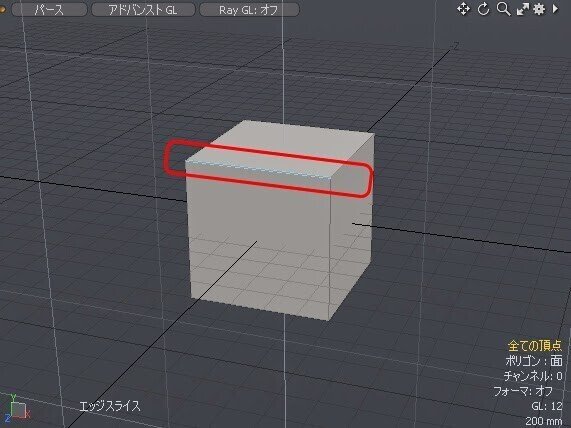


クリックすることでそれぞれの箇所にエッジが追加されていきます。
スペースで確定します。
個人的に実作業では「スライス」や「カーブスライス」 より多用するツールです。
